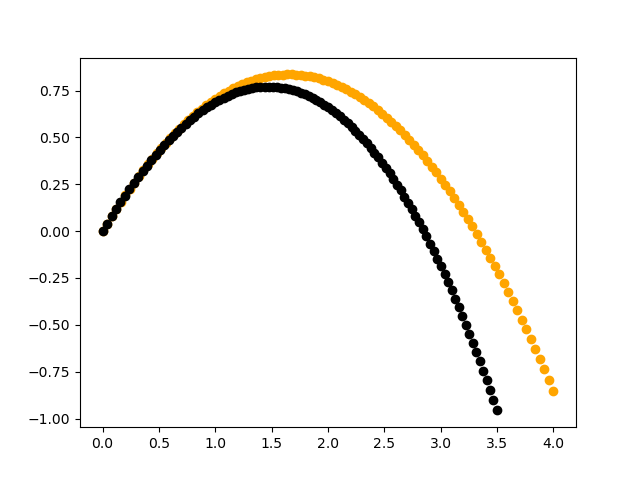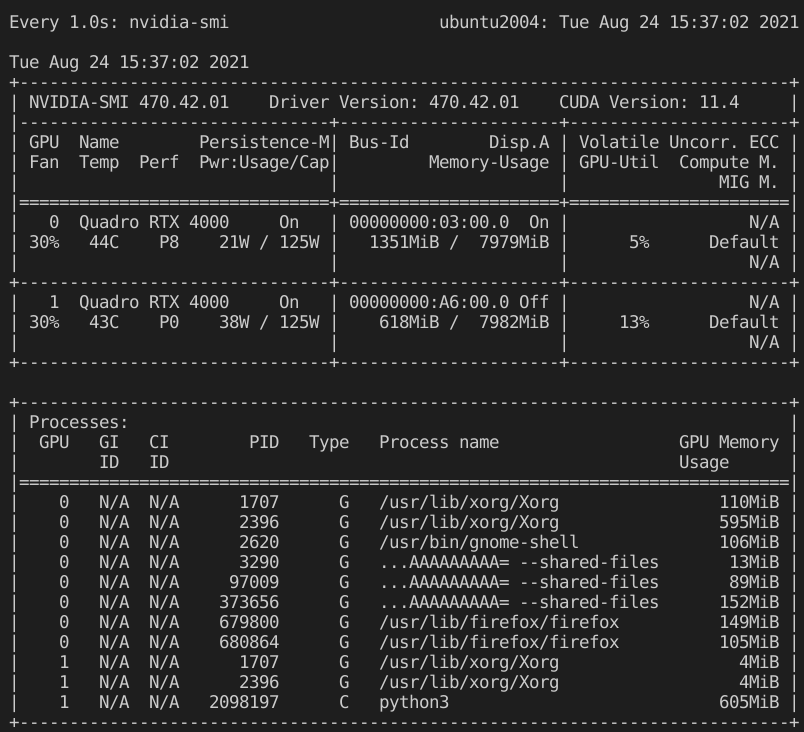1、 在sublime text的官网下载,是适合自己系统的版本。官网地址:https://www.sublimetext.com/3
2、安装好后,在菜单栏打开:Preferences--->Settings(这是写这个的时候,当前最新版的)
3、打开后我们会看到这样两个文件,一个Preferences.sublime-settings--Default和Preferences.sublime-settings--User
那么这个User的文件就是我们要编辑的了
// Settings in here override those in "Default/Preferences.sublime-settings",// and are overridden in turn by Syntax-specific settings. { "python":{ "Python":"D:/Python27/python.exe","pythonExtraPaths": [ "D:/Python27","D:/Python27/DLLS","D:/Python27/Lib","D:/Python27/Lib/site_packages" ] },}
5、这样配置完成后,执行Ctrl-B应该是可以执行了,但是发现没有输出信息,那么就需要下面的这段配置了
File--->New File 新建一个文件,保存名称为Python.sublime-build(Python也可以写其他想些的比如 My_Python)
在里面同样需要写一段配置信息/代码,保存:
{
"shell_cmd": "d:/python27/python.exe -u \"$file\"","file_regex": "^[ ]*File \"(...*?)\",line ([0-9]*)","selector": "source.python","encoding":"cp936"
}
6、再次执行 Ctrl-B,是不是就可以正常运行,并看到输出了(前提是你得有输出)
以上这篇sublime text 3配置使用python操作方法就是小编分享给大家的全部内容了,希望能给大家一个参考,也希望大家多多支持编程小技巧。